Märkus.: Soovime pakkuda teie keeles kõige ajakohasemat spikrisisu niipea kui võimalik. See leht on tõlgitud automaatselt ja sellel võib leiduda grammatikavigu või ebatäpsusi. Tahame, et sellest sisust oleks teile abi. Palun märkige selle lehe allservas, kas sellest teabest oli teile kasu või mitte. Soovi korral saab ingliskeelset artiklit lugeda siit .
Lehevaaturi veebiosa abil saate kuvada veebileht, faili või kausta klassikaline SharePointi lehel. Saate sisestada hüperlingi, failitee või kausta tee link sisu.
Märkused:
-
Lehevaaturi veebiosa saate kasutada ainult HTML IFRAME-elementi toetavates brauserites.
-
Faili või kausta kuvamiseks on nõutav Microsoft Internet Explorer.
Lehevaaturi veebiosa abil saate kuvada järgmised üksused:
-
Interneti-uudiste lemmikallika SharePointi lehe uudiste kokkuvõtete jaotises;
-
serveris asuvate aktiivsete töörühmafailide loendi, mida soovite sageli vaadata;
-
sagelikasutatava dokumendi või arvutustabeli.
Lehe redigeerimiseks peavad teil olema vähemalt saidi kujundajaterühma liikme õigused.
-
Klõpsake lehel, kus soovite veebiosa lisada, valige Redigeeri lehe paremas ülanurgas.
Märkus.: Kui nupp Redigeeri on keelatud, ei pruugi teil olla lehe redigeerimise õigust. Pöörduge oma administraatori poole.
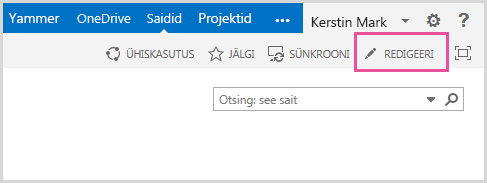
-
Klõpsake menüüd Lisa ja siis nuppu Veebiosa.
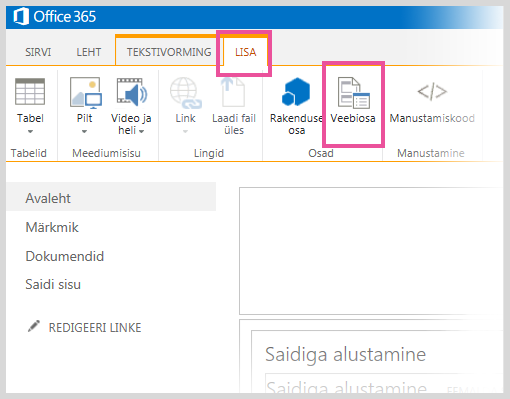
-
Klõpsake jaotises kategooriad valige kategooria, näiteks meediumid ja sisu, valige veebiosa, nt Lehevaaturi veebiosa ja ja seejärel valige Lisa.
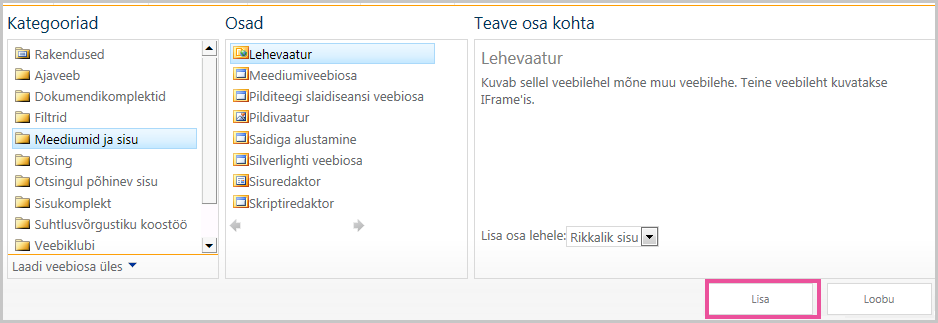
-
Kui olete lehe redigeerimise lõpetanud, klõpsake nuppu Salvesta.
Lehevaaturi veebiosa atribuutide redigeerimiseks tehke järgmist.
-
Kui te pole veel konfigureerinud lehel lehevaaturi veebiosa enne muudatuste salvestamine, valige avage tööriistapaan.
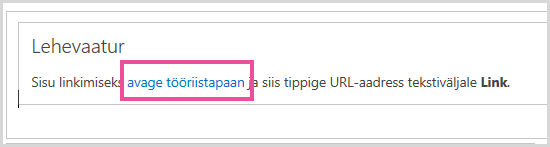
Veebiosa atribuudid kuvatakse tööriistapaanil. Järgmistest kirjeldustest abil saate konfigureerida PartWeb veebiosa kohandatud atribuudid:
|
Atribuut |
Kirjeldus |
|
Jaotis Veebiosa, Kaust või Fail |
Saate määrata lehevaaturi veebiosas kuvatava sisu liigi. Valige üks järgmistest.
|
|
Link |
Saate määrata lehevaaturi veebiosas kuvatava sisuga lingitava hüperlingi, kausta või faili.
|
Veebiosadel on ühine atribuutide komplekt, millega määratakse nende ilme, paigutus ja täpsemad omadused. Veebiosa atribuute saate muuta tööriistapaani kaudu.
Märkus.: Tööriistapaanil kuvatavad veebiosa atribuudid võivad selles jaotises kirjeldatutest mitmel põhjusel erineda.
-
Veebiosa arendaja ei soovi kuvada üks või mitu järgmised ühised atribuudid. Lisaks saate veebiosa arendaja luua ja täiendavate atribuutide kuvamine. Neid kohandatud atribuute ei pruugi olla loendis tööriistapaani jaotistes ilme, paigutusevõi Täpsemalt .
-
Teatud õiguse- või atribuudisätted võivad veebiosade atribuudid keelata või peita.
|
Atribuut |
Kirjeldus |
|
Tiitel |
Saate määrata veebiosa tiitelribal kuvatava veebiosatiitli. |
|
Kõrgus |
Saate määrata veebiosa kõrguse. |
|
Laius |
Saate määrata veebiosa laiuse. |
|
Kroomi olek |
Saate määrata, kas siis, kui kasutaja lehe avab, kuvatakse lehel kogu veebiosa või mitte. Vaikimisi on kroomi olekuks seatud Tavaline ja kuvatakse kogu veebiosa. Kui olekuks on seatud Minimeeritud, kuvatakse ainult tiitelriba. |
|
Kroomi tüüp |
Saate määrata, kas veebiosapaneeli tiitliriba ja ääris kuvatakse või mitte. |
|
Atribuut |
Kirjeldus |
|
Peidetud |
Saate määrata, kas lehe avamisel on veebiosa nähtav või mitte. Kui see ruut on märgitud, on veebiosa nähtav ainult lehe kujundamisel ja veebiosa tiitlile lisatakse märge (Peidetud). Veebiosa on võimalik peita. Näiteks võite seda teha siis, kui te ei soovi veebiosa kuvada, vaid soovite seda kasutada veebiosaühenduse kaudu muule veebiosale andmete edastamiseks. |
|
Tsoon |
Saate määrata lehetsooni, kus veebiosa asub. Märkus.: Kui teil pole tsoonide muutmise õigust, siis lehe tsoone loendis ei loetleta. |
|
Tsooni register |
Saate määrata veebiosa asukoha mitut veebiosa sisaldavas tsoonis. Järjestuse määramiseks tippige tekstiväljale positiivne täisarv. Kui veebiosad on tsoonis järjestatud ülevalt alla, tähendab väärtus 1, et see veebiosa asub tsooni ülaosas. Kui tsooni veebiosad on järjestatud vasakult paremale, tähendab väärtus 1, et veebiosa asub tsooni vasakus servas. Kui lisate veebiosa näiteks tühja ülevalt alla järjestatud tsooni, on tsooni indeks 0. Kui lisate selle tsooni alla veel teisegi veebiosa, on selle indeks 1. Järjekorras teise veebiosa teisaldamiseks tsooni ülaossa tippige tekstiväljale väärtus 0 ja sisestage esimese veebiosa indeksiks 1. Märkus.: Tsooni kõigil veebiosadel peab olema kordumatu tsooniregistri väärtus. Seetõttu võib ühe veebiosa tsooniregistri väärtuse muutmisel muutuda ka tsooni teiste veebiosade tsooniregistri väärtus. |
NB!: Tööriistapaanil jaotise Täpsemalt kuvamiseks peab teil olema vastav õigus.
|
Atribuut |
Kirjeldus |
|
Luba minimeerimine |
Saate määrata, kas veebiosa saab minimeerida või mitte. |
|
Luba sulgemine |
Saate määrata, kas veebiosa saab lehelt eemaldada. |
|
Luba peitmine |
Saate määrata, kas veebiosa saab peita või mitte. |
|
Luba ala vahetamist |
Saate määrata, kas veebiosa saab teisaldada mõnda teise tsooni või mitte. |
|
Luba ühendused |
Saate määrata, kas veebiosa saab ühendada muude veebiosadega või mitte. |
|
Luba redigeerimine eravaates |
Saate määrata, kas eravaates saab veebiosa atribuute muuta või mitte. |
|
Ekspordirežiim |
Saate määrata selle veebiosa jaoks eksporditavate andmete lubatud taseme. Sõltuvalt konfiguratsioonist ei pruugi see säte olla saadaval. |
|
Tiitli URL |
Saate määrata veebiosa lisateavet sisaldava faili URL-i. Fail kuvatakse veebiosa tiitli klõpsamisel eraldi brauseriaknas. |
|
Kirjeldus |
Saate määrata kohtspikri, mis kuvatakse siis, kui osutate kursoriga veebiosa tiitlile või ikoonile. Selle atribuudi väärtust kasutatakse siis, kui otsite veebiosa tööriistapaani menüü Veebiosade otsimine käsu Otsi abil. |
|
Spikri URL |
Saate määrata veebiosa kohta spikriteavet sisaldava faili asukoha. Kui klõpsate veebiosa menüüs käsku Spikker, kuvatakse spikriteave eraldi brauseriaknas. |
|
Spikrirežiim |
Saate määrata, kuidas veebiosa spikker brauseris kuvatakse. Valige üks järgmistest. Režiimne – avatakse eraldi brauseriaken (kui brauser seda toetab). Enne veebilehele naasmist peab kasutaja akna sulgema. Režiimita – avatakse eraldi brauseriaken (kui brauser seda toetab). Enne veebilehele naasmist ei pea kasutaja akent sulgema. See on vaikeväärtus. Navigeeri – veebileht avatakse praeguses brauseriaknas. Märkus.: Kuigi kohandatud Microsoft ASP.NET-i veebiosad toetavad seda atribuuti, kuvatakse SharePointi spikriteemad vaikimisi ainult eraldi brauseriaknas. |
|
Kataloogi ikoonipildi URL |
Saate määrata veebiosade loendis veebiosa ikoonina kasutatavat pilti sisaldava faili asukoha. Pildi suurus peab olema 16 x 16 pikslit. |
|
Tiitli ikoonipildi URL |
Saate määrata veebiosa tiitelribal kasutatavat pilti sisaldava faili asukoha. Pildi suurus peab olema 16 x 16 pikslit. |
|
Importimise tõrketeade |
Saate määrata veebiosa importimisel ilmneva tõrke korral kuvatava teate. |
|
Sihtrühmad |
Sihtrühm määratakse SharePointi rühma, leviloendi, turberühma või üldise sihtrühma valimisega. Veebiosa kuvatakse ainult inimestele, kes on teie siin määratud sihtrühmade liikmed. |
Lehevaaturi veebiosa lingitud sisu on eraldatud muude lehe sisu HTML IFRAME-elementi. Lehevaaturi veebiosa kuvatakse asünkroonselt ülejäänud lehe sisu. See tähendab, et saate vaadata ja kasutada muude veebiosadega lehel kui link juhtub pikka aega sisu tagastamiseks.
See element aitab tagada, et lehevaaturi veebiosa sisuna kuvatavad HTML-elemendid poleks vastuolus lehe muude HTML-elementidega. Näiteks võib leht sisaldada juba HTML FORM-elementi ja kui lingitud sisu sisaldab samuti HTML FORM-elementi, mis ei sisaldu HTML IRAME-elemendis, siis ei saa lehte õigesti kuvada.
Lehevaaturi veebiosa abil saate kuvada järgmised üksused:
-
Interneti-uudiste lemmikallika SharePointi lehe uudiste kokkuvõtete jaotises;
-
serveris asuvate aktiivsete töörühmafailide loendi, mida soovite sageli vaadata;
-
sagelikasutatava dokumendi või arvutustabeli.
Lehevaaturi veebiosa lingitud sisu on eraldatud lehe muust sisust, kasutades HTML IFRAME-elementi. – See element tagab, et kõik HTML-elemente, mis on kuvatud sisu lehevaaturi veebiosa vastuolus muude HTML-elementide lehel. Näiteks lehe juba võib sisaldada HTML-vormi element ja lehe oleks ei pruugita õigesti kuvada kui lingitud sisu sisaldab ka HTML-vormi element, mis ei ole sees HTML IFRAME-elementi.
Lehevaaturi veebiosa kuvab sisu ülejäänud lehe suhtes asünkroonselt. See tähendab, et saate vaadata ja kasutada muid lehel olevaid veebiosi, kui lingi sisu tagastamiseks kulub palju aega.
Lehe redigeerimiseks peavad teil olema vähemalt saidi kujundajaterühma liikme õigused.
-
Klõpsake lehel lindi menüü leht ja seejärel Klõpsake käsku Redigeeri .
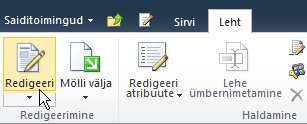
Märkus.: Kui nupp Redigeeri on keelatud, ei pruugi teil olla lehe redigeerimise õigust. Pöörduge oma administraatori poole.
-
Klõpsake lehel, kuhu soovite veebiosa lisamine, klõpsake menüüd Lisa ja seejärel klõpsake nuppu Veel veebiosade.
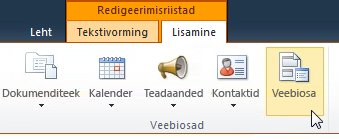
-
Klõpsake jaotises kategooriad valige kategooria, näiteks meediumid ja sisu, valige soovitud lisamine lehele, nt Sisuredaktoriveebiosa ja seejärel klõpsake nuppu Lisa.
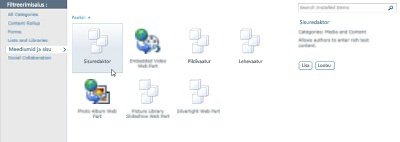
veebiosa valimisel kuvatakse teave selle veebiosa kohta. -
Pärast lehe redigeerimise lõpetamist klõpsake menüüd Leht ja seejärel nuppu Salvesta.
Märkused:
-
SharePoint Foundation 2010, lehevaaturi veebiosa on kategoorias meediumid ja sisu .
-
Microsoft SharePoint Server 2010lehel lehevaaturi veebiosa on kategoorias kasutamisel .
-
Lehevaaturi veebiosa atribuutide redigeerimiseks
-
Kui te pole veel konfigureeritud lehel lehevaaturi veebiosa lehevaaturi veebiosa konfigureerinud, klõpsake tööriistapaani avamiseks.
-
Osutage veebiosale, klõpsake allanoolt ja seejärel klõpsake käsku Redigeeri veebiosa.
Veebiosa atribuudid kuvatakse tööriistapaanil. Järgmistest kirjeldustest abil saate konfigureerida veebiosa kohandatud atribuudid.
|
Atribuut |
Kirjeldus |
|
Jaotis Veebiosa, Kaust või Fail |
Saate määrata lehevaaturi veebiosas kuvatava sisu liigi. Valige üks järgmistest.
|
|
Link |
Saate määrata lehevaaturi veebiosas kuvatava sisuga lingitava hüperlingi, kausta või faili.
|
Veebiosad jagavad on ühist atribuutide komplekti, mis juhib nende ilmet, paigutust ja Täpsemad omadused. Kui muudate tööriistapaanil veebiosa atribuudid.
Märkus.: Tööriistapaanil kuvatavad veebiosa atribuudid võivad selles jaotises kirjeldatutest mitmel põhjusel erineda.
-
Tööriistapaanil jaotise Täpsemalt kuvamiseks peab teil olema vastav õigus.
-
Veebiosa arendaja ei soovi kuvada üks või mitu järgmised ühised atribuudid. Lisaks saate veebiosa arendaja luua ja täiendavate atribuutide kuvamine. Neid kohandatud atribuute ei pruugi olla loendis tööriistapaani jaotistes ilme, paigutusevõi Täpsemalt .
-
Teatud õiguse- või atribuudisätted võivad veebiosade atribuudid keelata või peita.
|
Atribuut |
Kirjeldus |
|
Tiitel |
Saate määrata veebiosa tiitelribal kuvatava veebiosatiitli. |
|
Kõrgus |
Saate määrata veebiosa kõrguse. |
|
Laius |
Saate määrata veebiosa laiuse. |
|
Kroomi olek |
Saate määrata, kas siis, kui kasutaja lehe avab, kuvatakse lehel kogu veebiosa või mitte. Vaikimisi on kroomi olekuks seatud Tavaline ja kuvatakse kogu veebiosa. Kui olekuks on seatud Minimeeritud, kuvatakse ainult tiitelriba. |
|
Kroomi tüüp |
Saate määrata, kas veebiosapaneeli tiitliriba ja ääris kuvatakse või mitte. |
|
Atribuut |
Kirjeldus |
|
Peidetud |
Saate määrata, kas lehe avamisel on veebiosa nähtav või mitte. Kui see ruut on märgitud, on veebiosa nähtav ainult lehe kujundamisel ja veebiosa tiitlile lisatakse märge (Peidetud). Veebiosa on võimalik peita. Näiteks võite seda teha siis, kui te ei soovi veebiosa kuvada, vaid soovite seda kasutada veebiosaühenduse kaudu muule veebiosale andmete edastamiseks. |
|
Suund |
Saate määrata veebiosa sisu teksti suunda. Näiteks Araabia on paremalt vasakule suunaga keel; Inglise ja enamiku muude Euroopa keelte on paremalt vasakule kirjutatavad keeled. See säte ei pruugi olla saadaval igasuguseid veebiosad. |
|
Tsoon |
Saate määrata lehetsooni, kus veebiosa asub. Märkus.: Lehe tsoone loendis ei kuvata, kui teil pole tsooni muutmise õigus. |
|
Tsooni register |
Saate määrata veebiosa asukoha mitut veebiosa sisaldavas tsoonis. Järjestuse määramiseks tippige tekstiväljale positiivne täisarv. Kui veebiosad on tsoonis järjestatud ülevalt alla, tähendab väärtus 1, et see veebiosa asub tsooni ülaosas. Kui tsooni veebiosad on järjestatud vasakult paremale, tähendab väärtus 1, et veebiosa asub tsooni vasakus servas. Kui lisate veebiosa näiteks tühja ülevalt alla järjestatud tsooni, on tsooni indeks 0. Kui lisate selle tsooni alla veel teisegi veebiosa, on selle indeks 1. Järjekorras teise veebiosa teisaldamiseks tsooni ülaossa tippige tekstiväljale väärtus 0 ja sisestage esimese veebiosa indeksiks 1. Märkus.: Tsooni kõigil veebiosadel peab olema kordumatu tsooniregistri väärtus. Seetõttu võib ühe veebiosa tsooniregistri väärtuse muutmisel muutuda ka tsooni teiste veebiosade tsooniregistri väärtus. |
|
Atribuut |
Kirjeldus |
|
Luba minimeerimine |
Saate määrata, kas veebiosa saab minimeerida või mitte. |
|
Luba sulgemine |
Saate määrata, kas veebiosa saab lehelt eemaldada. |
|
Luba peitmine |
Saate määrata, kas veebiosa saab peita või mitte. |
|
Luba ala vahetamist |
Saate määrata, kas veebiosa saab teisaldada mõnda teise tsooni või mitte. |
|
Luba ühendused |
Saate määrata, kas veebiosa saab ühendada muude veebiosadega või mitte. |
|
Luba redigeerimine eravaates |
Saate määrata, kas eravaates saab veebiosa atribuute muuta või mitte. |
|
Ekspordirežiim |
Saate määrata selle veebiosa jaoks eksporditavate andmete lubatud taseme. Sõltuvalt konfiguratsioonist ei pruugi see säte olla saadaval. |
|
Tiitli URL |
Saate määrata URL-i faili, mis sisaldab veebiosa kohta lisateavet. Fail on veebiosa tiitli klõpsamisel kuvatakse eraldi brauseriaknas. |
|
Kirjeldus |
Saate määrata kohtspikri, mis kuvatakse siis, kui osutate kursoriga veebiosa tiitlile või ikoonile. Selle atribuudi väärtust kasutatakse siis, kui otsite veebiosa tööriistapaani menüü Veebiosade otsimine käsu Otsi abil. |
|
Spikri URL |
Saate määrata veebiosa spikker teavet sisaldava faili asukoht. Abi teave kuvatakse eraldi brauseriaknas, kui klõpsate menüü veebiosa Spikker käsk. |
|
Spikrirežiim |
Saate määrata, kuidas veebiosa spikker brauseris kuvatakse. Valige üks järgmistest.
Märkus.: Kuigi kohandatud Microsoft ASP.NET-i veebiosad toetavad seda atribuuti, kuvatakse SharePointi spikriteemad vaikimisi ainult eraldi brauseriaknas. |
|
Kataloogi ikoonipildi URL |
Saate määrata veebiosade loendis veebiosa ikoonina kasutatavat pilti sisaldava faili asukoha. Pildi suurus peab olema 16 x 16 pikslit. |
|
Tiitli ikoonipildi URL |
Saate määrata veebiosa tiitelribal kasutatavat pilti sisaldava faili asukoha. Pildi suurus peab olema 16 x 16 pikslit. |
|
Importimise tõrketeade |
Saate määrata veebiosa importimisel ilmneva tõrke korral kuvatava teate. |










